
PCカード型GPIBコントローラーで測定器を制御 PART 3
コントローラー制御ダイアログ
まず最初に測定器およびコントローラーの動作確認用ダイアログを作る。
GPIB制御関数IeEnter()を実行し、設定したアドレスの測定器から返ってきた文字列を表示させる。
ダイアログの作成
「ResourceView」タブでダイアログを新規作成する。
リソースエディタでダイアログにコントロールを配置していく。
テキストエディタで定義することも出来るが、リソースエディタでは大きさや位置合わせ、コピー(これはリソースエディタではIDの重複が起きるので注意)が簡単になる。但し、出来上がった「resource.h」や「resource.rc」をテキストエディタで触ってはならない。

関数プロトタイプ宣言
ダイアログをハンドルする関数プロトタイプを宣言しておく。
ソースコードと定数や変数の定義、関数プロトタイプ宣言はファイルを分けてある。

ウィンドウメッセージ処理
各ボタンを押したときの処理を書いて行く。

[ Init I/F ] → GPIBインターフェイスと接続されている測定器を初期化する。

[ Enter] →アドレス指定した測定器からデータを取得する。

[ EntByte ] →アドレス指定した測定器からデータの一文字を取得する。
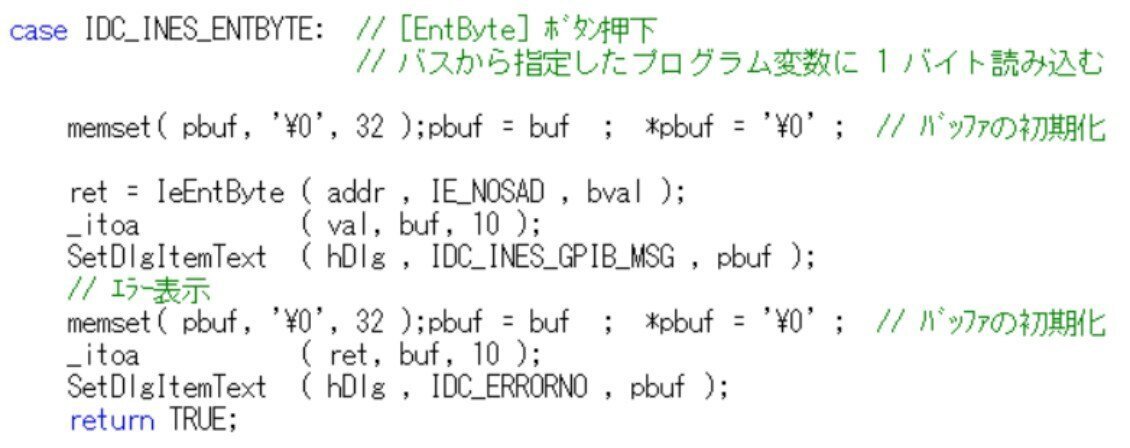
[ SET ADDR. ] → 制御する測定器のアドレスを設定する。

[ EntFile ]→ アドレス指定した測定器からデータをファイルに書き込む。

[ SEND ] →GPIB COMMANDエディットボックス内のコマンドを
アドレス指定した測定器へ送る。

動作確認

このダイアログだけでとりあえず測定器を制御しデータを取得できる。
今後、各測定器のパネル操作用ダイアログを作成していく。
